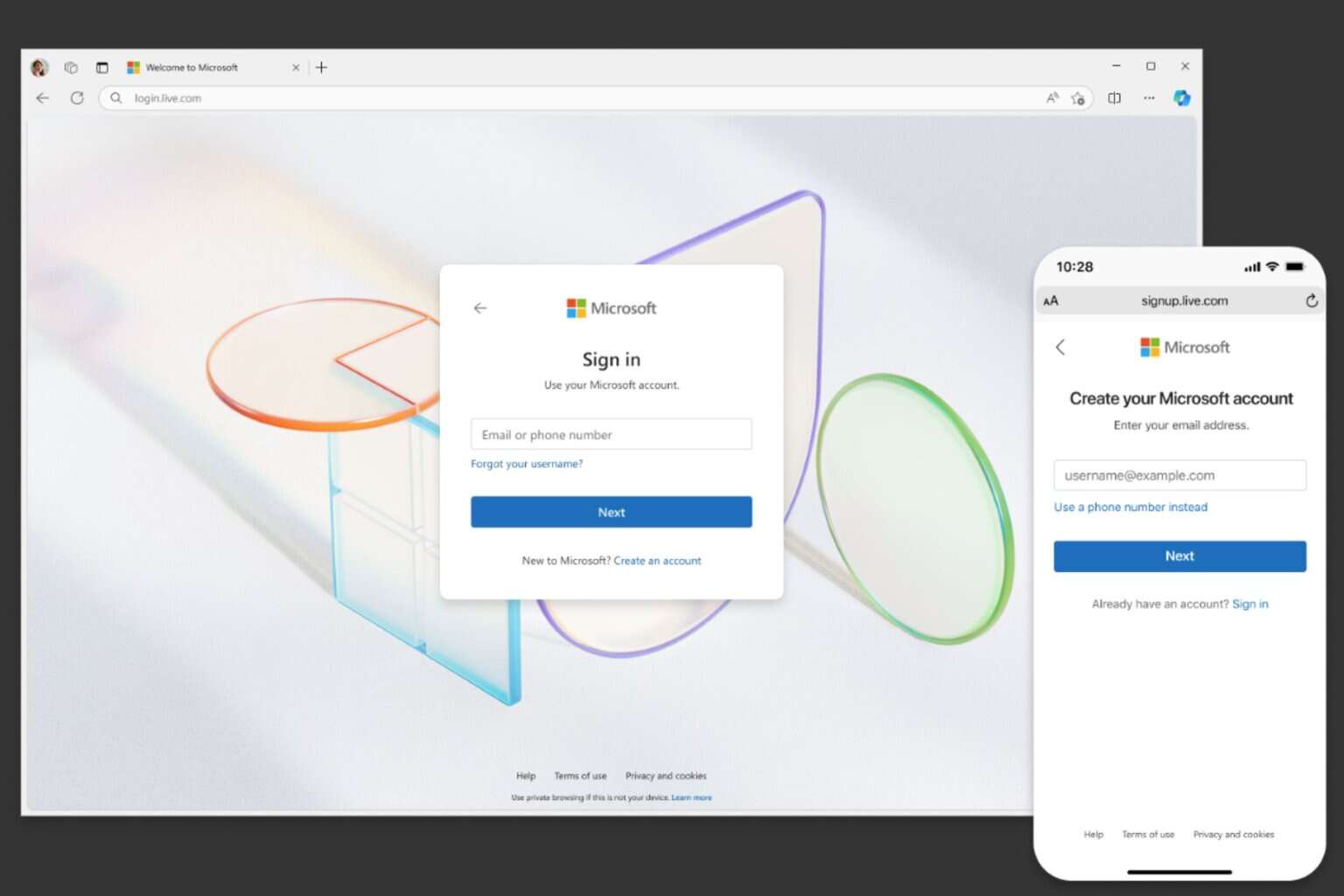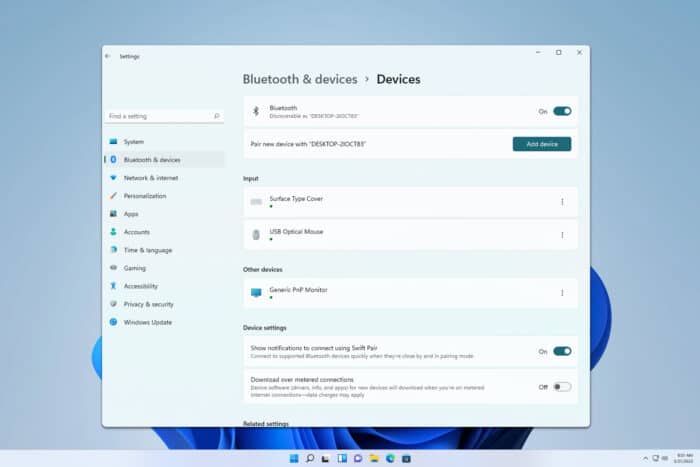Ошибка синего экрана *REF_UNKNOWN_LOGON_SESSION* [Решено]
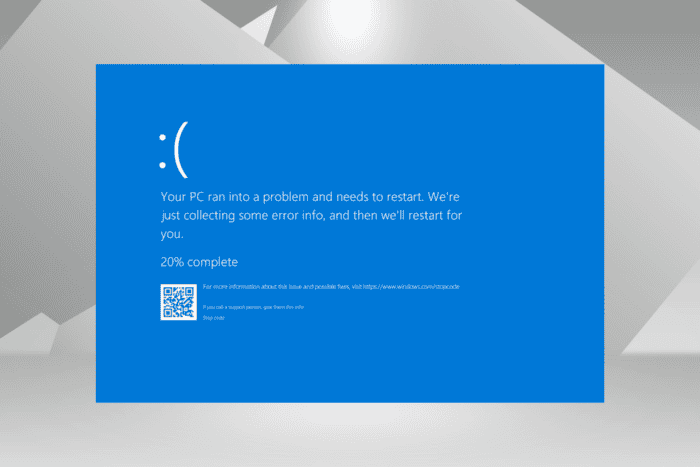 Ошибка BSOD REF_UNKNOWN_LOGON_SESSION вызывает сбой Windows при загрузке и приводит к синему экрану с кодом ошибки 0x00000047. По данным Microsoft, это чрезвычайно редкая ошибка, и даже я нашел всего несколько зарегистрированных случаев в интернете!
Ошибка BSOD REF_UNKNOWN_LOGON_SESSION вызывает сбой Windows при загрузке и приводит к синему экрану с кодом ошибки 0x00000047. По данным Microsoft, это чрезвычайно редкая ошибка, и даже я нашел всего несколько зарегистрированных случаев в интернете!
Ошибка вызвана проблемными драйверами, поврежденным профилем пользователя, проблемами с диском и оперативной памятью, неблагополучными обновлениями Windows и конфликтами с сторонними программами.
Прежде чем начинать устранение неполадок, установите все доступные обновления Windows, включая необязательные, убедитесь, что все соединения в порядке, и отключите не критические периферийные устройства от ПК.
Как я могу исправить REF_UNKNOWN_LOGON_SESSION?
1. Переустановите поврежденные драйверы
- Нажмите Windows + X, чтобы открыть меню Пользователь с правами администратора, и выберите Диспетчер устройств из списка.
-
Найдите любые устройства с предупреждающим знаком в углу значка, щелкните правой кнопкой мыши по ним и выберите Удалить устройство.
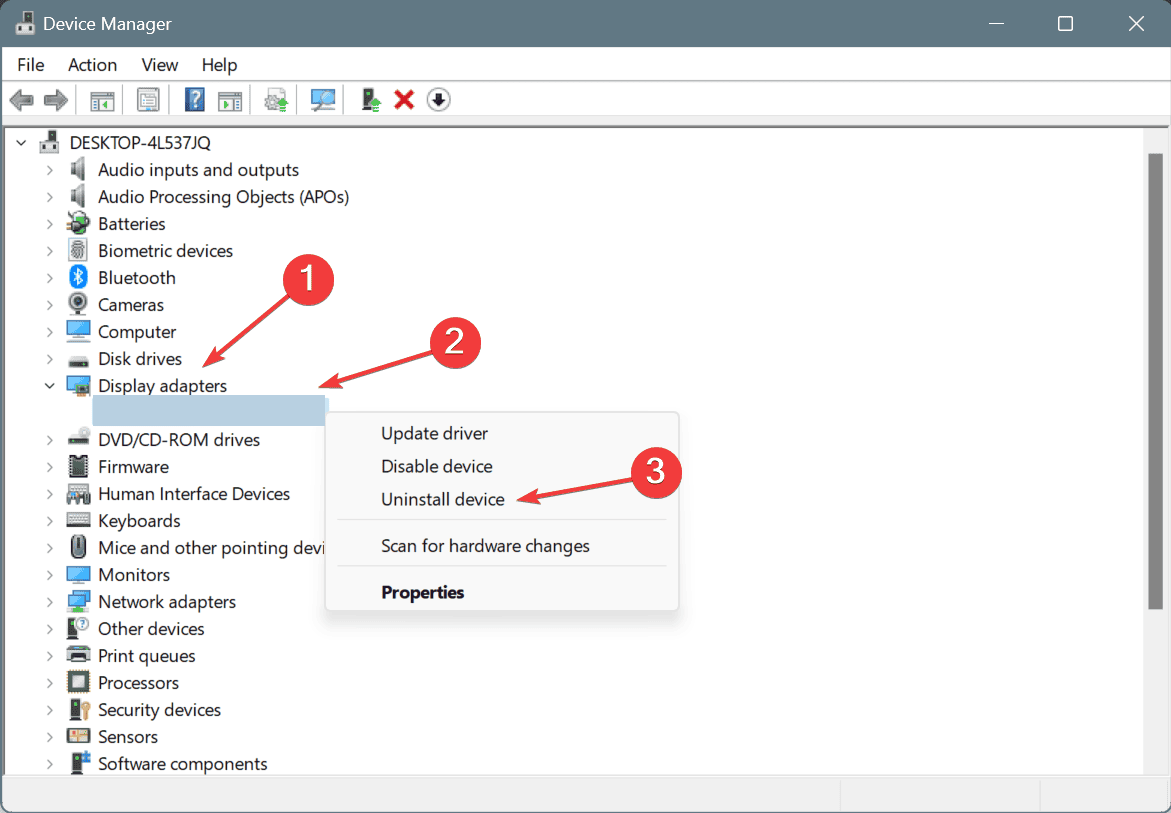
-
Если доступно, поставьте галочку в поле для Попробовать удалить драйвер для этого устройства и нажмите Удалить.
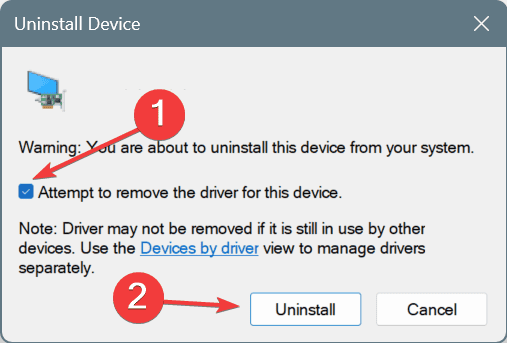
- Аналогично переустановите другие поврежденные драйверы устройств, затем перезагрузите ПК, и Windows автоматически установит свежие копии каждого драйвера.
2. Обновите все драйверы
- Нажмите Windows + S, чтобы открыть Поиск, введите Диспетчер устройств в поле для текста и щелкните соответствующий результат.
-
Разверните различные записи, щелкните правой кнопкой мыши по устройству(ям) ниже и выберите Обновить драйвер. Я обновляю графический драйвер.
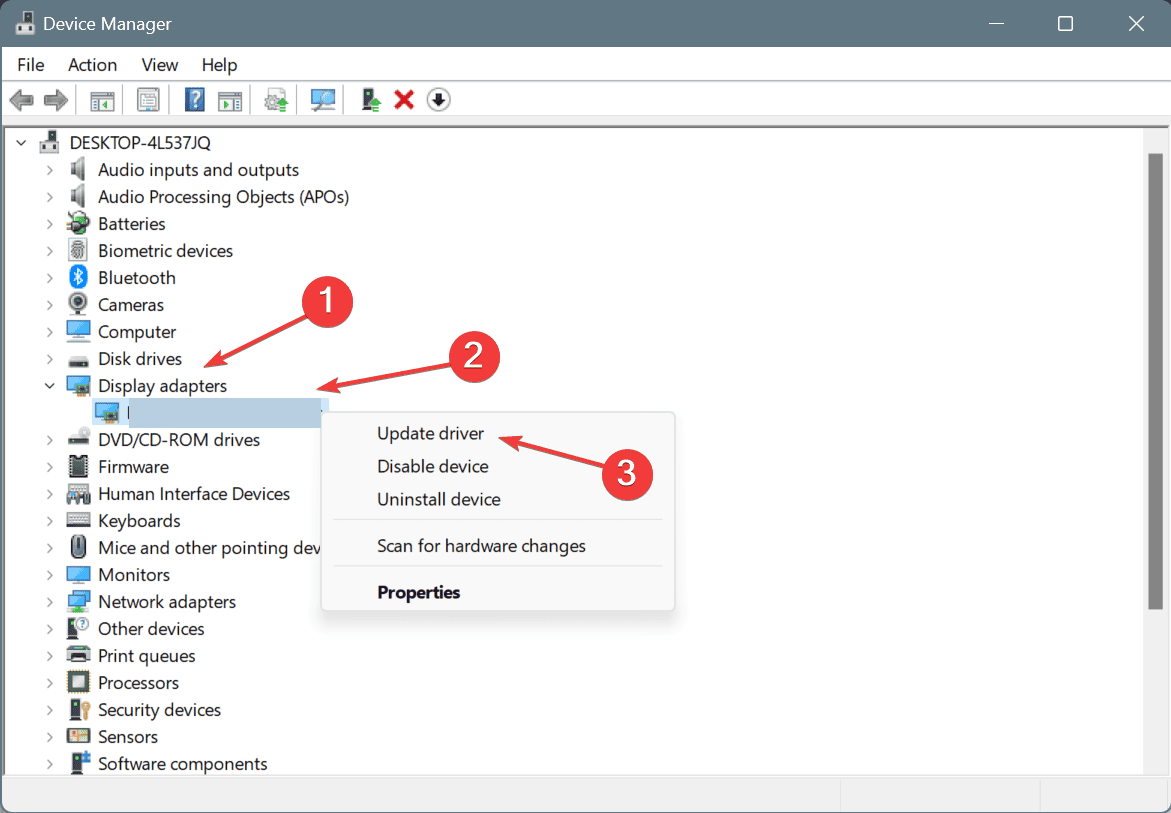
-
Теперь щелкните по Автоматический поиск драйверов и дайте Windows установить лучшую доступную локально версию.
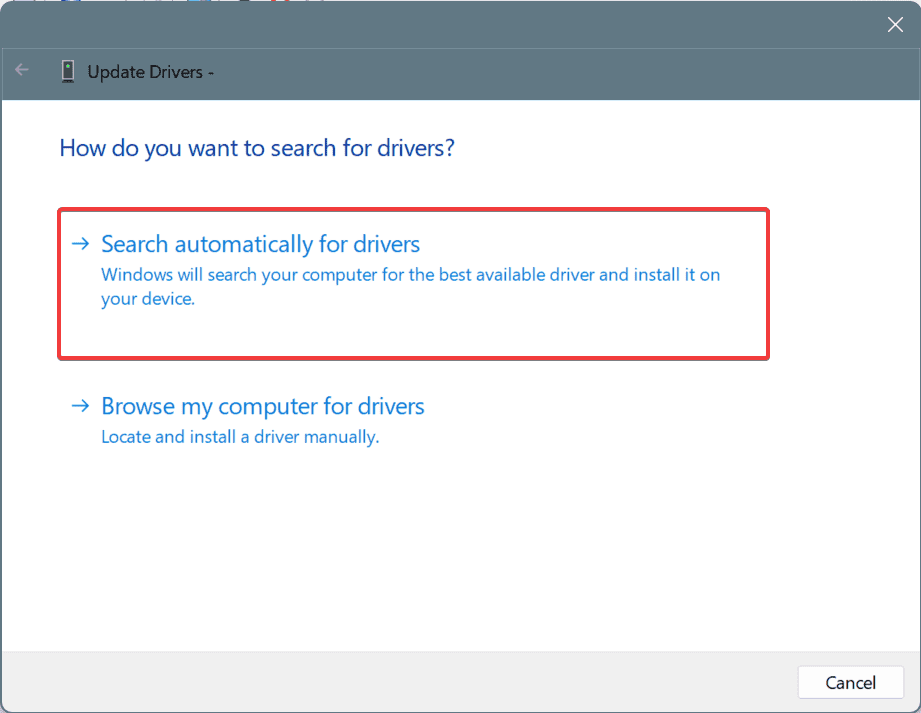
- Аналогично обновите другие драйверы, особенно критически важные.
Если Windows не может найти лучшую версию при обновлении драйверов, перейдите на сайт производителя, найдите последнюю версию и вручную установите самый новый драйвер. Поскольку в 2 из 5 случаев именно драйверы являются причиной ошибки REF_UNKNOWN_LOGON_SESSION!
3. Восстановите поврежденные системные файлы
-
Нажмите Windows + R, чтобы открыть Выполнить, введите cmd и нажмите Ctrl + Shift + Enter.
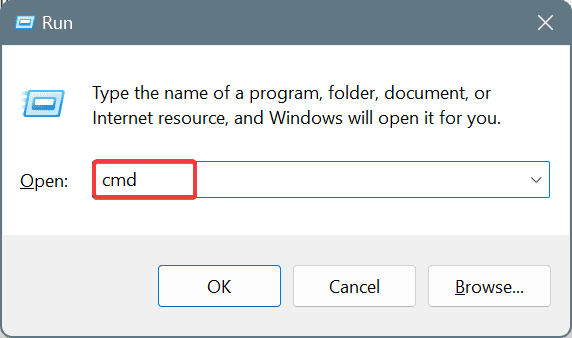
- Нажмите Да в запросе UAC.
-
Вставьте следующие команды DISM (Сервис и управление образом развертывания) поочередно и нажимайте Enter после каждой:
DISM /Online /Cleanup-Image /CheckHealthDISM /Online /Cleanup-Image /ScanHealthDISM /Online /Cleanup-Image /RestoreHealth -
Теперь выполните эту команду для запуска сканирования SFC (Проверка системных файлов):
sfc /scannow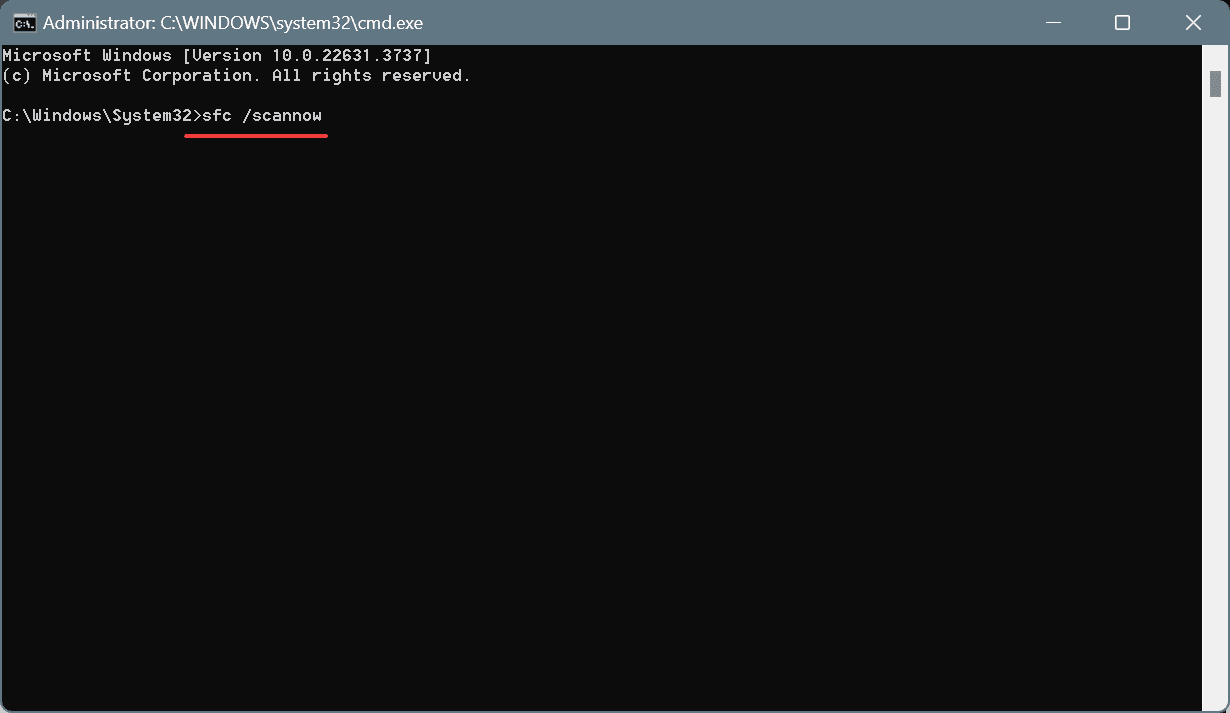
- Перезагрузите ПК и проверьте наличие улучшений.
4. Удалите конфликтующие программы
- Нажмите Windows + R, чтобы открыть Выполнить, введите appwiz.cpl в текстовое поле и нажмите Enter.
-
Выберите любые недавно добавленные приложения и нажмите Удалить.
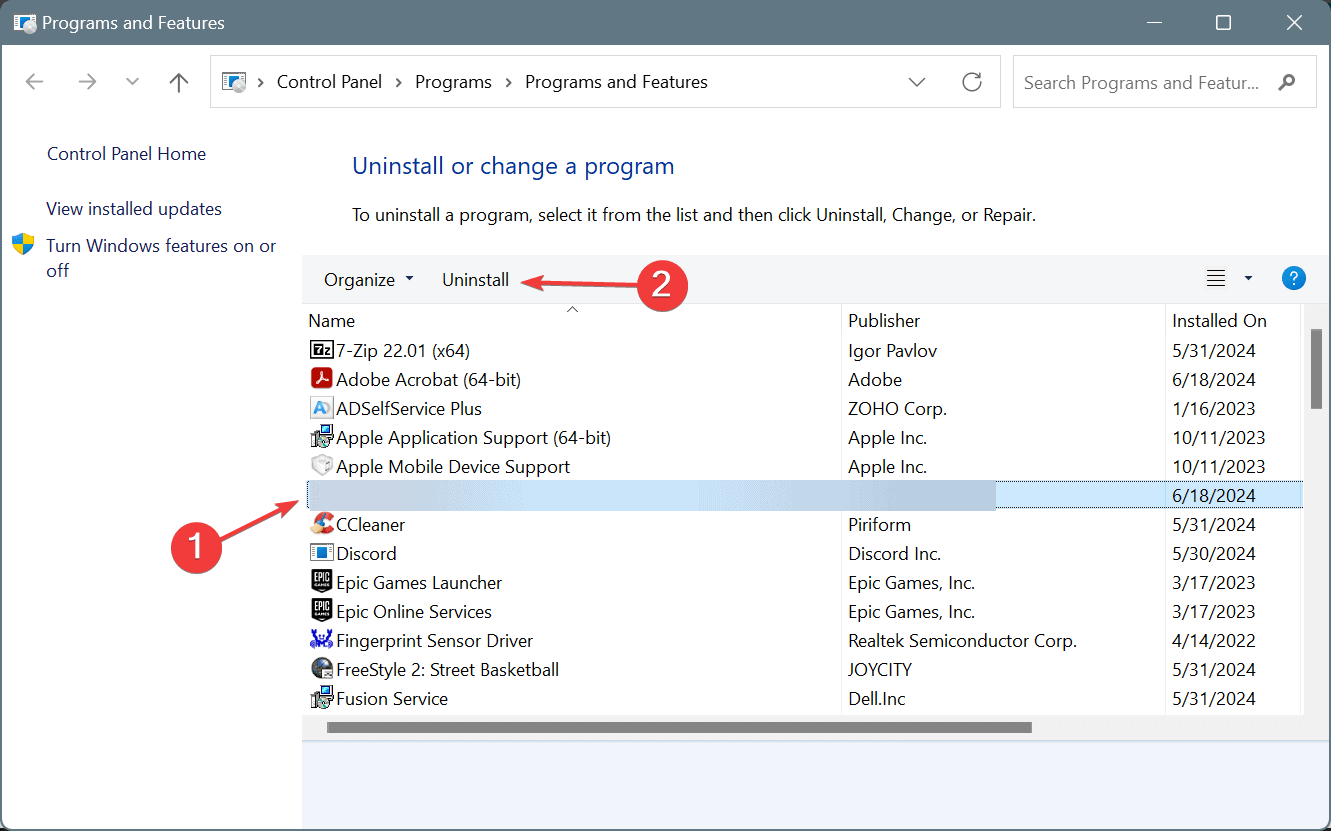
- Следуйте инструкциям на экране, чтобы завершить процесс, а затем перезагрузите компьютер.
- Если проверка ошибок REF_UNKNOWN_LOGON_SESSION появляется снова, удалите другие приложения, которые могут конфликтовать с Windows.
5. Создайте новый пользовательский профиль
- Нажмите Windows + R, чтобы открыть Выполнить, введите netplwiz в текстовое поле и нажмите Enter.
-
Нажмите кнопку Добавить.
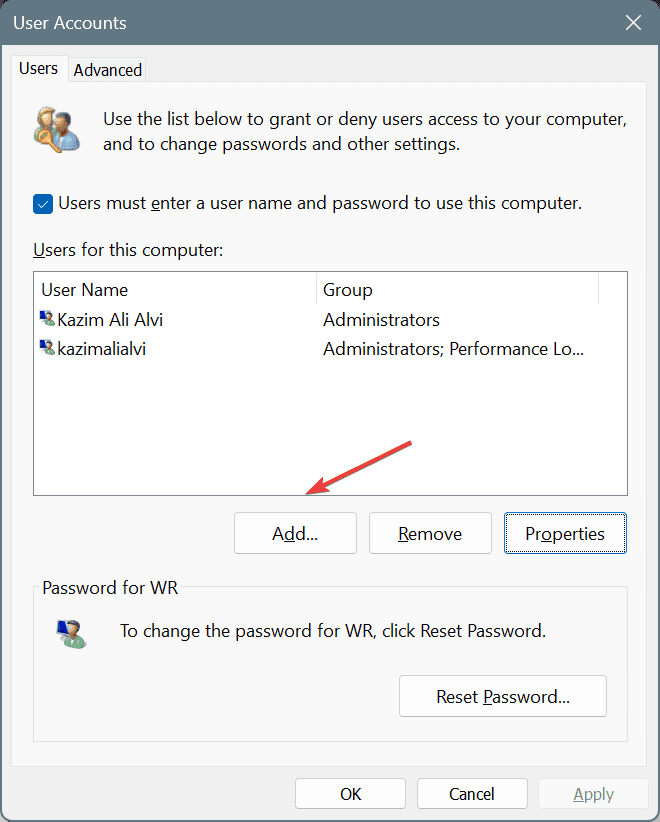
- Выберите вариант Войти без учетной записи Microsoft.
-
Щелкните на Локальная учетная запись.
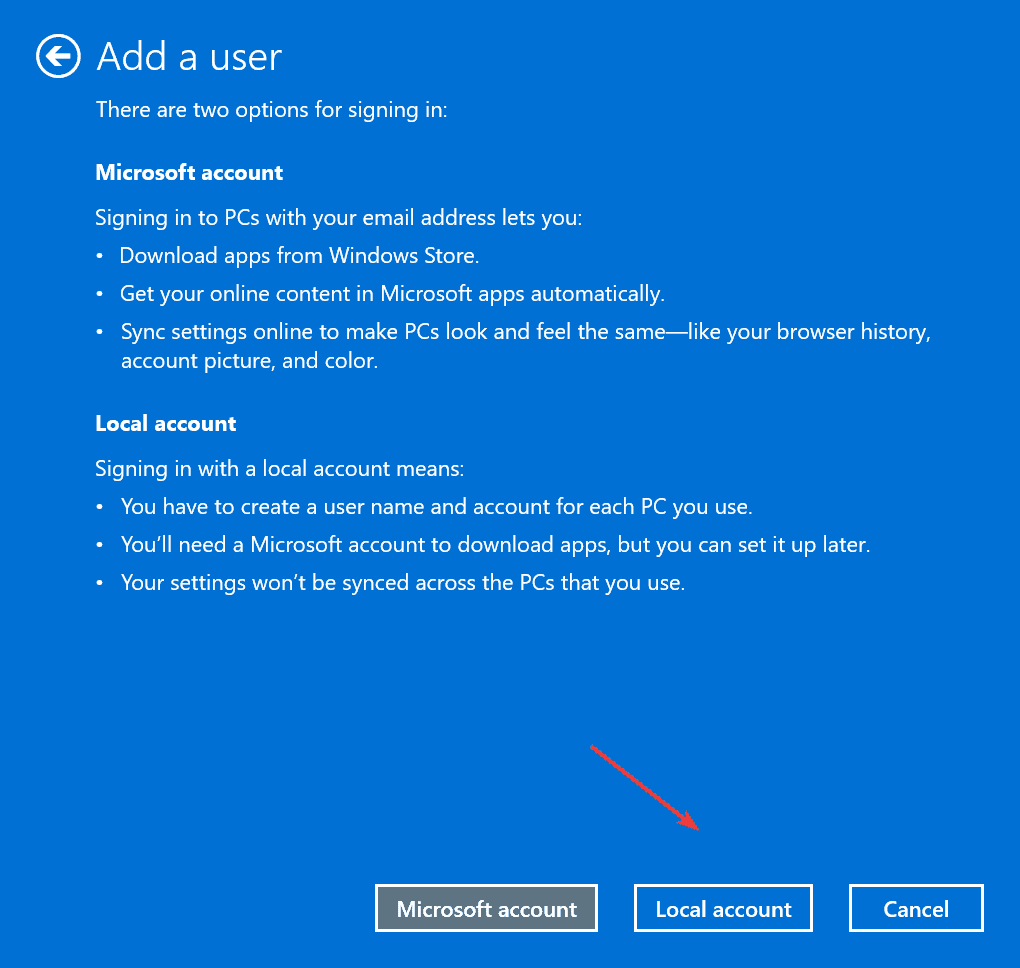
-
Теперь введите имя нового пользовательского профиля и пароль (необязательно), затем нажмите Далее и, наконец, подтвердите создание учетной записи.
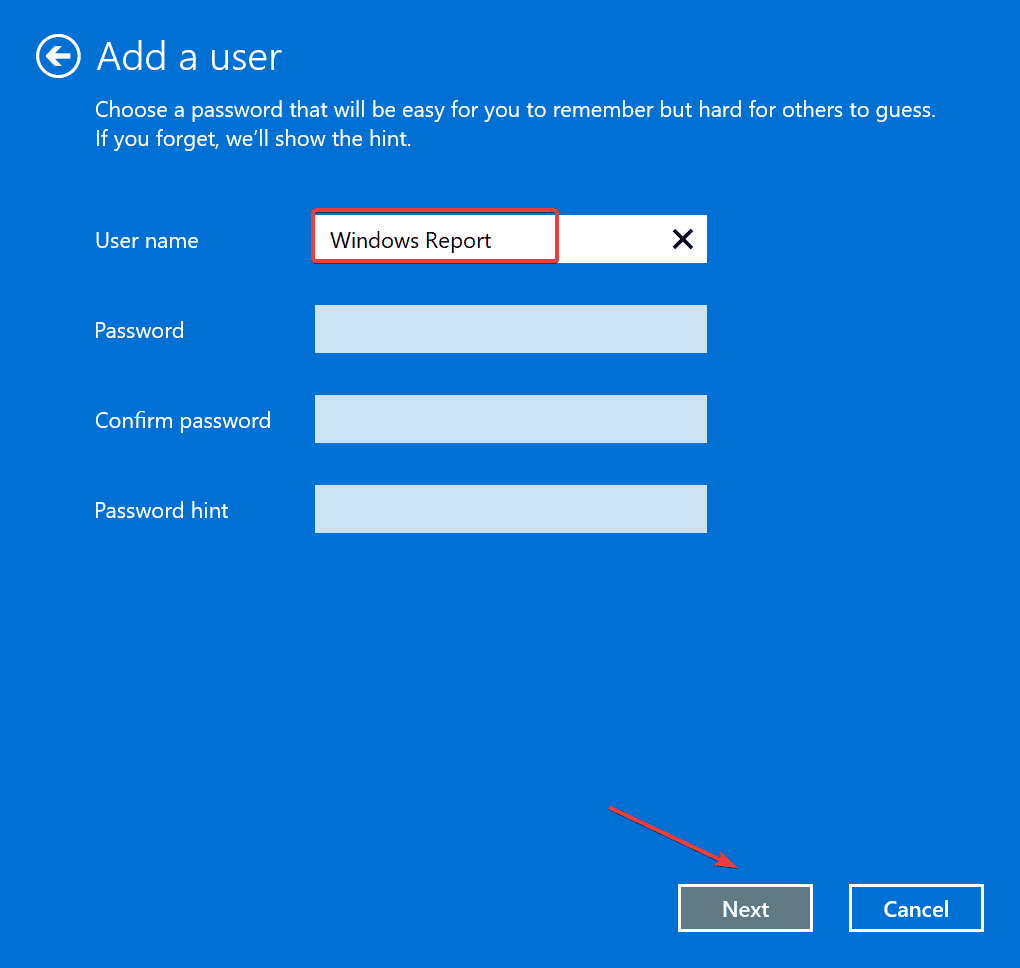
- Выберите новый пользовательский профиль из списка и нажмите Свойства.
-
Перейдите на вкладку Членство в группе, выберите Администратор, и нажмите ОК, чтобы сохранить изменения.
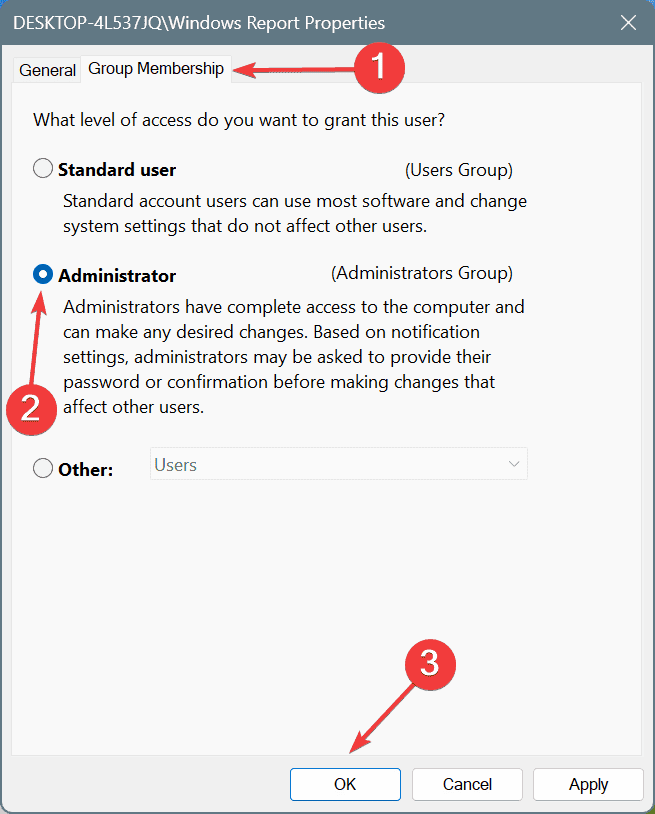
- Затем войдите в новый пользовательский профиль и проверьте наличие улучшений.
Если ошибка REF_UNKNOWN_LOGON_SESSION с кодом 0x47 была исправлена, вы можете перенести файлы из затронутого профиля в новый профиль с помощью внешнего жесткого диска. Что касается программ, вы можете переустановить их или сделать приложения доступными для всех пользователей в Windows.
6. Восстановите проблемы с диском и оперативной памятью
6.1 Проверьте и исправьте диск
-
Нажмите Windows + S, чтобы открыть Поиск, введите Командная строка и щелкните по Запуск от имени администратора.
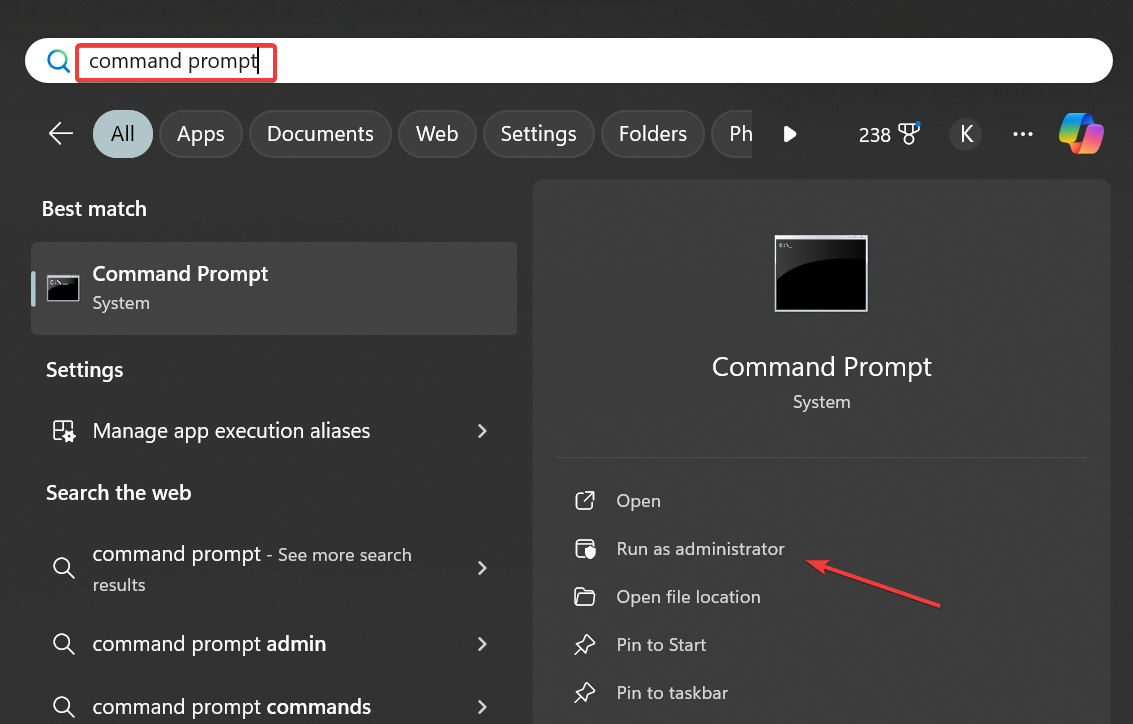
- Щелкните Да в запросе UAC.
-
Вставьте следующую команду Проверка диска и нажмите Enter:
chkdsk /r -
Если вас попросят запланировать сканирование на следующий раз при перезагрузке компьютера, нажмите Y, затем нажмите Enter и, в конце концов, перезагрузите ПК, чтобы Проверка диска запустилась.
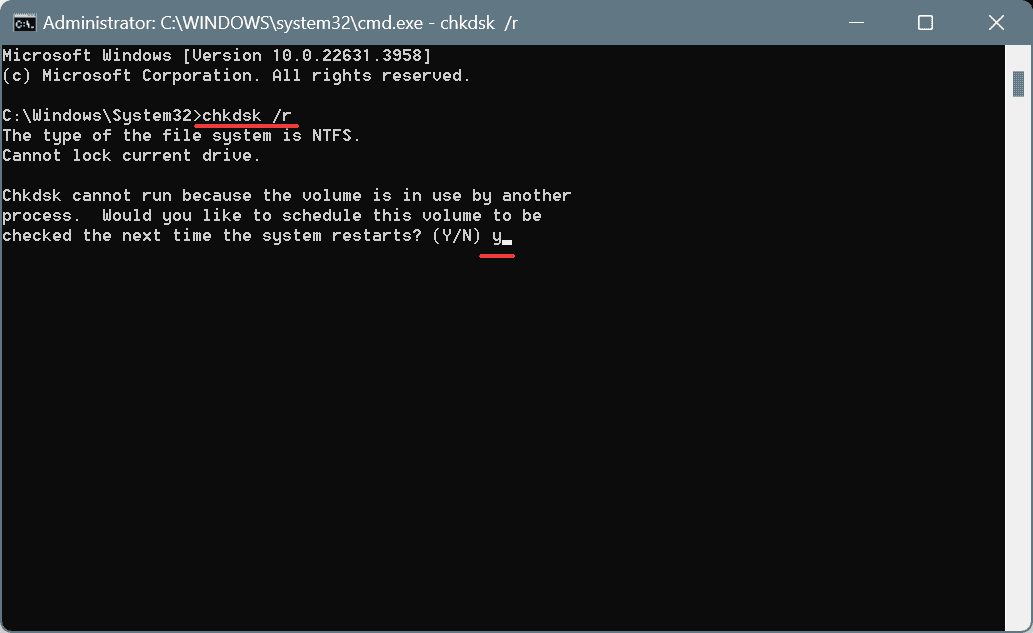
Утилита Проверка диска включает в себя различные параметры ремонта, каждый из которых доступен через разные параметры команд. Если /r не сработает, попробуйте другие, пока не будут обнаружены и исправлены проблемы с диском.
6.2 Проверьте оперативную память
- Нажмите Windows + R, чтобы открыть Выполнить, введите mdsched.exe в текстовое поле и нажмите Enter.
-
Нажмите Перезагрузить сейчас и проверить наличие проблем, и пусть Диагностика памяти Windows обнаруживает проблемы с оперативной памятью.
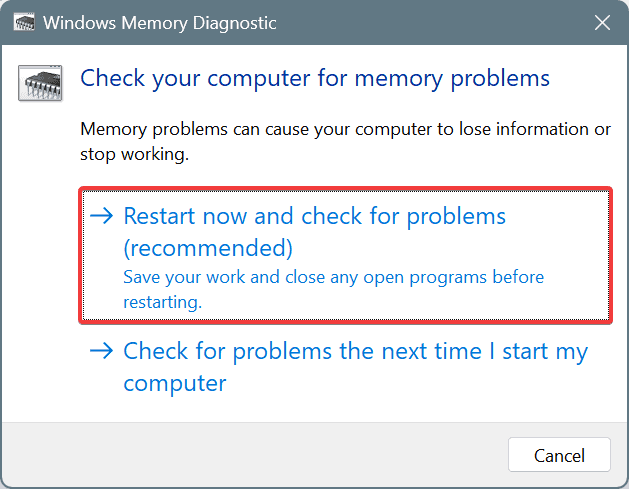
Если проблемы не обнаружены, я рекомендую вам попробовать MemTest86+, инструмент с открытым исходным кодом, который запускает широкий спектр тестов на отдельных модулях ОП и обнаруживает почти каждую проблему. Поскольку это занимает несколько часов, дайте инструменту работать всю ночь для достижения наилучших результатов!
7. Сбросьте Windows
В качестве последнего средства вы можете сбросить Windows до заводских настроек. Помните, что хотя вы можете сохранить файлы во время сброса, лучше удалить все. Последнее с большей вероятностью решит ошибку REF_UNKNOWN_LOGON_SESSION BSOD!
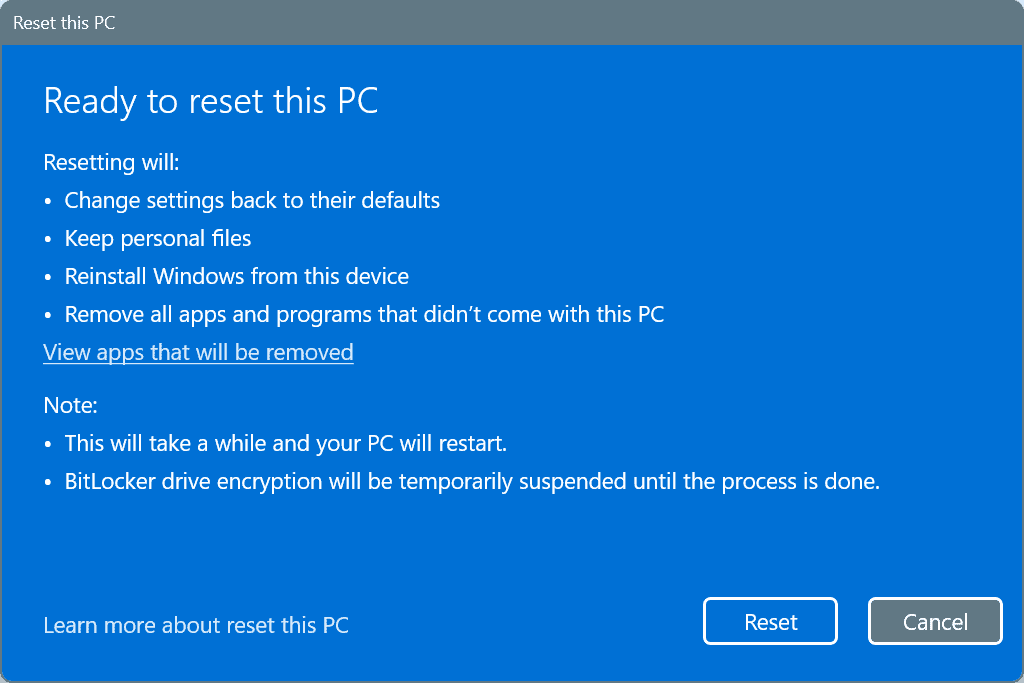 Когда ничего не сработает, позвольте специалисту проверить ПК на предмет аппаратных неисправностей, разъединений или поврежденных кабелей. Потому что на этом этапе одна из этих проблем скорее всего является основной причиной!
Когда ничего не сработает, позвольте специалисту проверить ПК на предмет аппаратных неисправностей, разъединений или поврежденных кабелей. Потому что на этом этапе одна из этих проблем скорее всего является основной причиной!
Прежде чем покинуть, откройте для себя советы экспертов по безопасности вашего ПК на Windows. Вы также можете ознакомиться с тем, как справляться с аналогичной проблемой, ERROR_SEM_USER_LIMIT.